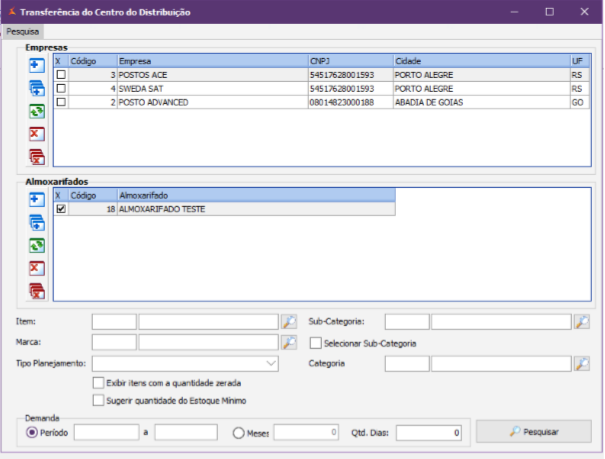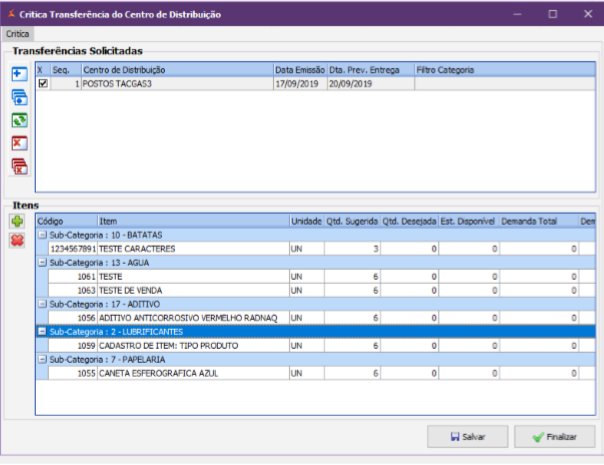Objetivo do Módulo
Objetivo desse é módulo é realizar o planejamento de transferência dos itens do Centro de Distribuição para as demais filias. O processo é executado da seguinte maneira: Configurar o Parâmetro das Empresas tanto do CD como as filiais. Configurar os itens para identificar quais os itens que serão transferidos do CD para as Filiais.
- Transferência do Centro de Distribuição;
- Criticar Qtd. da Transferência do Centro de Distribuição;
- Confirmar Transferência do Centro de Distribuição;
- Rel. Transferência Centro de Distribuição X Pré-Venda;
Parâmetro da Empresa
No parâmetro da empresa para o centro de distribuição é necessário realizar as seguintes configurações:
A flag Centro de Distribuição deverá ser marcada, com isso os campos da Transferência e Compra do Centro de Distribuição ficarão ativos.
- Almoxarifado é para que sistema busque a quantidade dos itens naquele almoxarifado durante a análise para a transferência.
- Cond. Pagamento é para registrar a condição de pagamento padrão durante a criação da pré-venda de transferência para as filiais.
- NOP Transf. é o NOP que será gerado na Capa da pré-venda e dos itens que não tiverem um NOP de transferência já cadastrado na geração da pré-venda.
- Centro de Custo da Transf. Centro de custo gerado no item da pré-venda.
Para as filiais deverá ser preenchida as seguintes informações:
- Centro de Distribuição deverá o centro de distribuição daquela filial.
- Almoxarifado Principal é o almoxarifado da filial que ficará selecionado durante a analise da quantidade que será necessária enviar, porém durante o processo será possível selecionar outros almoxarifados da filial.
Cadastro do Item
Na tela de cadastro do item na aba Complemento a flag Compra Somente pelo CD, deverá estar marcada para que esse item seja analisado durante o processo de planejamento de transferência.
Transferência do Centro Distribuição
Na tela de Transferência do Centro de Distribuição que se encontra no Menu: Estoque > Transferência do Centro de Distribuição > Transferência do Centro de Distribuição, será feito o planejamento dos itens que deverão ir para as filiais.
Nessa tela tem os seguintes filtros: Empresas, Almoxarifados por empresa, Item, Marca, Subcategoria e Categoria. O campo Tipo de Planejamento é tipo de análise que deverá ser feita para buscar a quantidade dos itens que serão enviados para filiais selecionadas no filtro empresa. Os campos que estão dentro do Box Demanda são para determinar o período que será analisado ou Meses e o campo Qtd. Dias é para informar quantos dias o item deverá durar na filial. Ao clicar em Pesquisar será feita analise dos itens que deverão ser enviados para as filiais e logo após análise será aberta uma nova tela.
Nessa tela o usuário terá os itens que deverão ser enviados para as filiais com a quantidade sugerida, podendo alterada essa quantidade pelo usuário. Os itens estão agrupados por Empresa e Sub-Categoria. Os Filtros logo acima do Grid é para filtrar o grid, para que fique melhor para identificar se um item está no planejamento. Antes de Gerar Transferência é necessário preencher o campo Dta. Previsão entrega. Após gerar a transferência o gerente da filial poderá visualizar os itens que serão enviados pra eles e criticar a quantidade e também adicionar mais itens que ele deseja.
Criticar Qtd. da Transferência do Centro de Distribuição
A opção para criticar a quantidade estará disponível apenas para as Filiais. Ela se encontra no seguinte diretório: Estoque > Transferência do Centro de Distribuição > Critica Qtd. da Transferência do Centro Distribuição. O usuário poderá alterar a quantidade sugerida, adicionar um novo item ou excluir o item. Ele poderá salvar as alterações realizadas em Salvar. Caso clique em Finalizar não poderá fazer mais nenhuma alteração nessas transferências.
Confirmar Transferência do Centro de Distribuição para Filiais
O acesso a essa tela é pelo seguinte diretório: Estoque > Transferência do Centro de Distribuição > Confirma Transferência do Centro Dist. Nessa tela será feito o encerramento para gerar a pré-Venda para a filial. Nela temos as informações do Status da Crítica das filiais e os itens. Status da Crítica permite que o usuário visualizar quais filias ainda não finalizaram a crítica da quantidade que será transferida, caso o usuário queira finalizar basta selecionar a empresa e clicar em Encerrar Crítica. Os itens são agrupados por Sub-Categoria e o grid é alterado toda vez que é alterado a seleção da empresa logo acima. Para que seja possível criticar a quantidade do item é necessário que o Status da Crítica da Filial esteja como finalizada. Após o usuário criticar qualquer quantidade do item é necessário clicar Gravar para salvar as alterações. No grid do item ainda temos as seguintes informações:
Com essas informações em destaque poderemos verificar a quantidade de cada item que será gerado na pré-venda. A coluna Qtd. Total Transf. é a quantidade que será gerada na pré-venda.
Observação: O valor do Custo Unitário do item não pode ser 0, pois não é possível gerar a pré-venda. O item terá que ser excluído "clicando com lado direito do mouse" ou alterar no cadastro do item o custo unitário.
Procedimentos realizado de cada botão:
- Encerrar crítica: Encerrar a crítica das filias que ainda não foram encerradas.
- Agrupar Unidade: Esse procedimento irá converter a unidade dos itens para a unidade cadastrada na unidade de agrupamento 1 do cadastro do item. Exemplo: O item está com a quantidade 10 na unidade UN caso a unidade cadastrada seja CX e quantidade de conversão é do 12, ficará da seguinte maneira a quantidade solicitada 1 CX.
- Valida Qtd. Disponível: Irá validar a quantidade dos itens com a quantidade no estoque do CD, caso a quantidade do CD não der para atende todas as filiais será feito um rateio entre as filiais.
- Gerar Pré-Venda: Irá gerar a pré-venda de transferência para cada filial com todos os itens com a quantidade que serão transferidas, após esse processo é só seguir o fluxo normal de uma pré-venda.